ワードプレスを設置できるレンタルサーバーはたくさんありますが、初心者から上級者まで絶大な人気を誇るサーバーが「エックスサーバー」です。
私もエックスサーバーを4年以上使用しています。
一番安いX10プランですが問題なく複数のブログを運営しています。
エックスサーバーは表示も早く、大量のアクセスにも耐えらる安定したサイト表示が特徴です。

これからワードプレスでブログ運営を始める方はエックスサーバーで作っておけば間違いないです。
2020年4月より複雑な初期設定を丸投げできる「Wordpressクイックスタート」(無料)も始まりました。初めてのブログ開設で設定に不安がある方はこちらの記事もご参照ください。
この記事ではエックスサーバーのお申込み手順、お申込み後の流れなどを詳しくお伝えしますね。
>>月額900円(税抜)から、高速・多機能・高安定レンタルサーバー『エックスサーバー』
![]()
![]()

2021年8月26日18時までドメイン無料&初期費用無料キャンペーン実施中だよ。この機会をお見逃しなく!
キャンペーン詳細 エックスサーバー最強キャンペーン開始! ワードプレスを安く始めるなら今!
エックスサーバー10日間無料お試しのお申込みの流れ
①エックスサーバー公式サイトへ。「お申込みはこちら」をクリックします。

②「新規お申込み 10日間無料お試し」をクリックします。
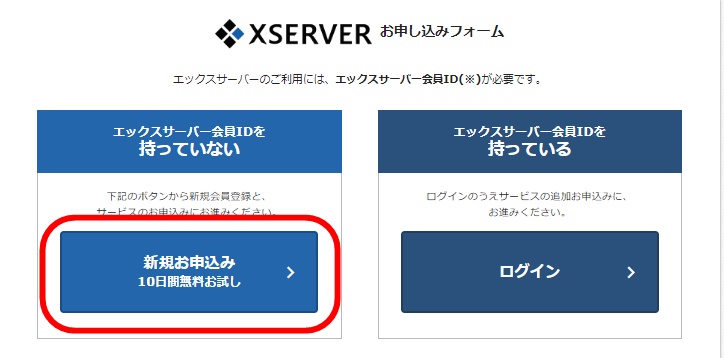
※2020年4月より
- 通常のサーバーお申し込み(初期設定は自分で行う)
- WordPressクイックスタート(エックスサーバーが初期設定を代行)
の2つのサービスから選択できるようになりました。(料金は変わりません)
詳細はこちらをご参照ください。
③お申込みフォームの入力をしていきます。
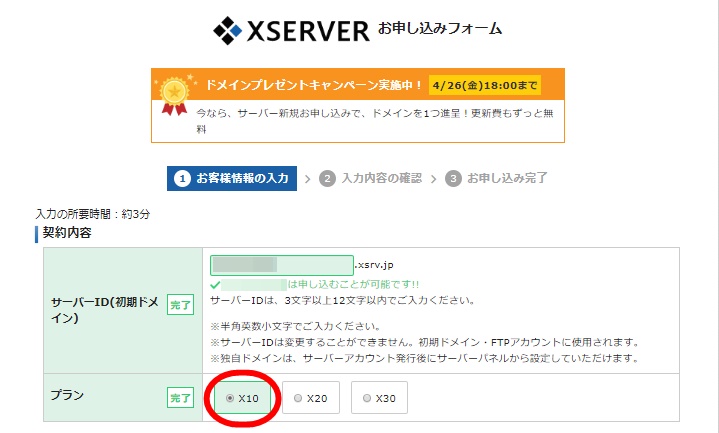
※サーバーIDは初期ドメイン、そしてエックスサーバーにログインする際に使用するIDとなります。半角英数であなたがわかりやすい言葉を設定しましょう。
※個人ブログならプランはX10でじゅうぶんです。
④会員情報を入力します。メールアドレスや住所・電話番号などですね。
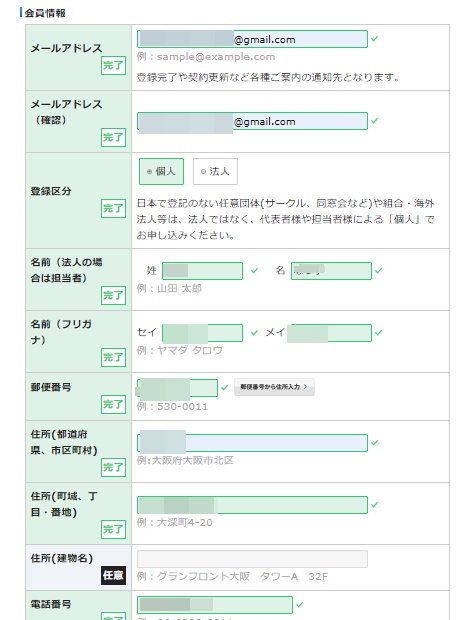
⑤「利用規約」「個人情報の取り扱い」に同意するにチェックを入れて、「お申込み内容の確認」をクリックします。
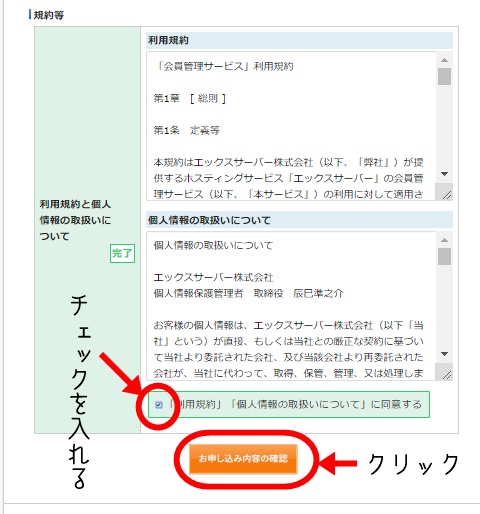
⑥入力内容の確認をします。メールに重要なお知らせが届くのでいまいちどチェックしてくださいね。
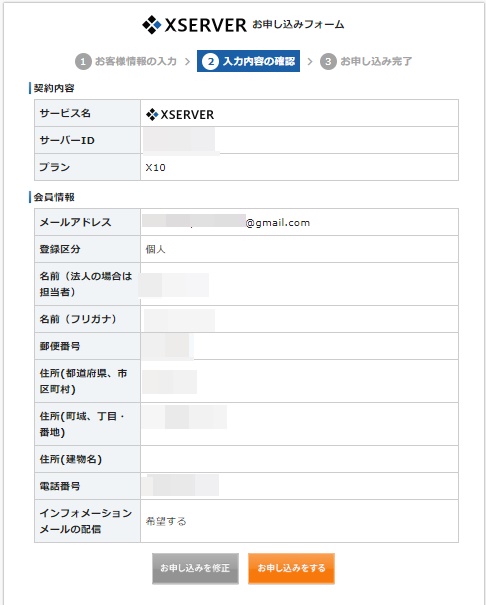
エックスサーバーに申し込んだ後はどうする?
①お申込みと同時にエックスサーバーからメールが届きます。「サーバーアカウントを24時間以内に設置します」との内容なので、しばらく待ちましょう。
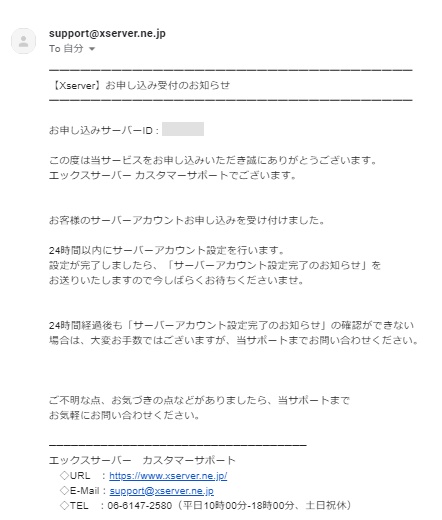
②エックスサーバーから2通目のメールがきました。サーバーアカウント設定完了したとの内容です。
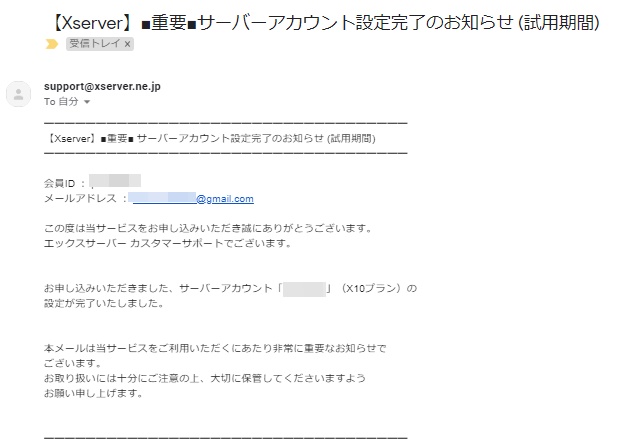
このメールにログイン情報が記載されていますので、大切に保管しておいてくださいね。
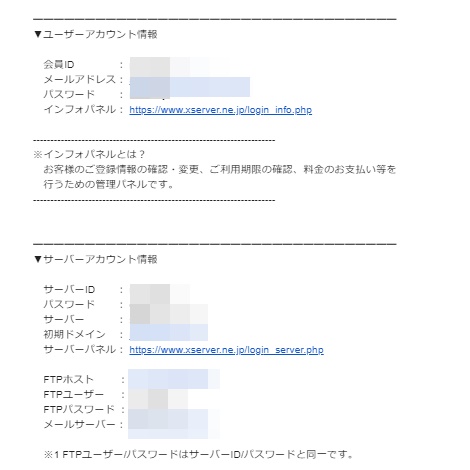
10日間、エックスサーバーを試してみて「やっぱりやめよう」と思ったら、料金を払わなければ自動的にキャンセルとなります。
よし!独自ドメインとってブログやってみよう!と思ったら、無料期間の10日間のあいだに料金を支払いましょう。
まとめ
エックスサーバーの無料10日お試しのいいところは、お申込みの際にクレジットカードの入力が必要ないので、特にキャンセル手続きをしなくても勝手に料金が引き落とされることがない、というところ。
それに、初期ドメイン(エックスサーバーのサブドメイン)もお申込みと同時に使えるので、10日間のあいだにワードプレスでブログを作れるかどうか試せます。
うん、私にもできそう!と思ったら、料金を払って独自ドメインでブログを運営してみましょう。
>>月額900円(税抜)から、高速・多機能・高安定レンタルサーバー『エックスサーバー』
![]()
![]()
※2021年8月26日18時までの新規お申込みでドメイン無料&初期費用無料キャンペーン実施中!この機会にブログ作ってみましょう。
キャンペーン詳細 エックスサーバー最強キャンペーン開始! ワードプレスを安く始めるなら今!
![]()
★ワードプレスの初期設定をエックスサーバーに代行してもらえる「Wordpressクイックスタート」の詳細はこちら。







